5 способів виправити збої / заморожування Safari в iOS 10 на iPhone, iPad, iPod touch
Повідомлялося про проблему з аварією та заморожуванням Safariдосить багато користувачів iOS та Mac, особливо Safari, який вийшов з ладу на iPad після оновлення iOS 10 або iOS 9.3. Ця проблема може статися під час пошуку в браузері Safari, завантаженні сайту або відкритті нової вкладки. Веб-переглядач Safari виходить з ладу і несподівано закривається. Якщо ви зіткнулися з тією ж проблемою, ось вам 5 кращих способів виправити аварійне завершення роботи iPhone / iPad Safari після оновлення iOS 10.3 / 10.2 / 10.1 / 10 / 9.3.5 / 9.3.1 / 9.1.

Часто збої в сафарі на вашому iPad чи iPhone? Ось як це виправити
- Очищення даних iCloud
- Очищення кешів та історії сафарі
- Забагато вкладок Safari? Закрийте деякі
- Увійти та вийти з режиму відновлення для виправлення системи (безкоштовно та швидко)
- Ultimate Fix: відновіть систему iOS, щоб виправити аварію Safari та інші проблеми з iOS (рекомендуємо)
Очищення даних iCloud
- Відкрийте додаток Налаштування на пристрої iOS
- Торкніться iCloud
- Вимкніть перемикач для Safari
Очищення кешів та історії сафарі
Сафарі з часом накопичує кеші, історію перегляду та файли cookie. Ці дані можуть призвести до збоїв у Safari в iPhone та iPad, тому очищення їх може стати засобом виходу з ладу або замороження програми.
Натисніть Налаштування, дістався Сафарі а потім до "Очистити історію та дані веб-сайтів"

Забагато вкладок Safari? Закрийте деякі
Якщо ви відкрили занадто багато вкладок або вікон у браузері Safari, у цього додатка може не вистачати пам'яті і діяти повільно або несподівано закриватися. Радимо закрити кілька старих невикористаних вкладок, щоб звільнити місце.
На Safari натисніть значок вкладки, розташований у правому нижньому куті, і натисніть "X" на вкладці, щоб закрити кожен.

Увійти та вийти з режиму відновлення для перезавантаження iPhone / iPad
Завантажте свій iPhone / iPad та вийдіть із ньогорежим відновлення дозволить увімкнути механізм самовідновлення системи. Це може значною мірою усунути проблему збою / застрягання. Ви можете використовувати цей безкоштовний інструмент перезавантаження iOS (Tenorshare ReiBoot), щоб завершити весь процес протягом однієї хвилини. Він підтримує останні iOS 10.3 та iPhone 7/7 Plus / SE / 6s / 6.
Відкрийте Tenorshare ReiBoot на комп'ютері з ПК або Mac,і підключіть свій пристрій до комп'ютера за допомогою кабелю USB. Клацніть «Увійти в режим відновлення» і зачекайте 10 секунд, коли ваш пристрій успішно перейде в режим відновлення, відображаючи логотип iTunes та кабель USB.
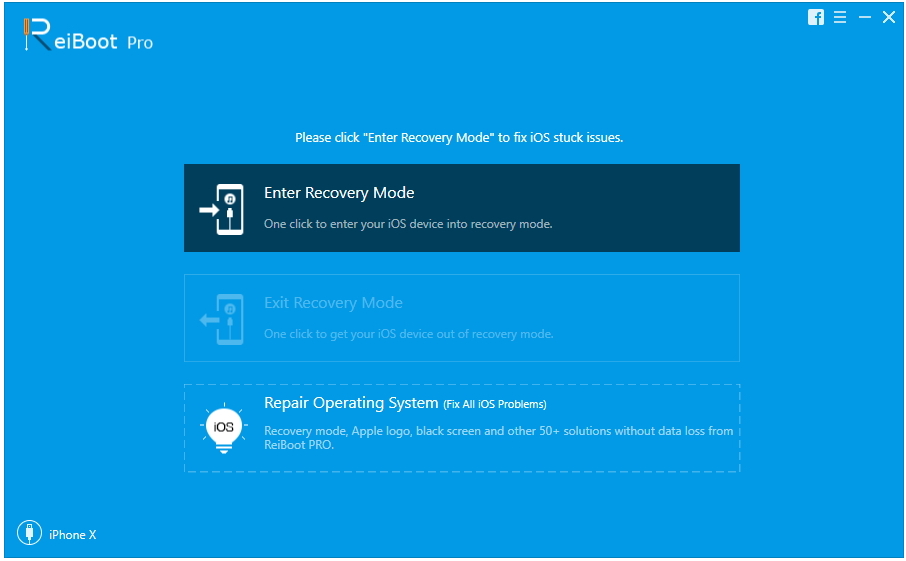
І тоді виділяється "Режим відновлення виходу". Натисніть цю кнопку і почекайте ще 10-20 секунд. Ваш iOS пристрій перезавантажується.
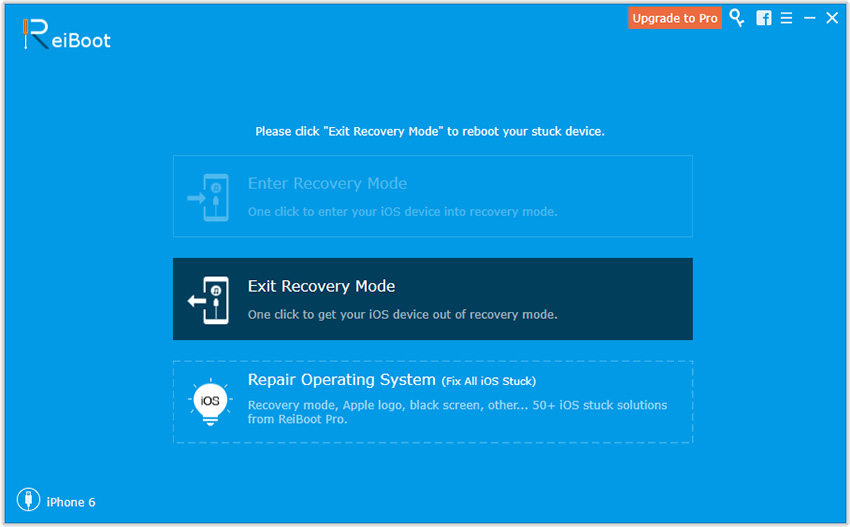
Досі не вдається вирішити несподівано відмовився від Safariна iOS після всіх цих хитрощів? Можливо, у системі iOS щось не так (наприклад, втрата системних файлів); ви можете виправити iOS в нормі, відремонтувавши операційну систему, використовуючи Tenorshare ReiBoot Pro.
Ultimate Fix: відновіть систему iOS, щоб виправити аварію Safari та інші проблеми з iOS
Ось короткий посібник щодо використання TenorshareReiBoot відновлює систему iOS, щоб виправити Safari і далі виходить з ладу після оновлення iOS, а також багато інших проблем, таких як застрягший у режимі відновлення, режим dfu, біле яблуко, цикл перезавантаження, синій екран тощо.
Крок 1. У програмі Tenorshare ReiBoot Pro натисніть "Виправити всі iOS Stuck", щоб увійти в екран відновлення системи iOS. Для продовження натисніть" Пуск ".
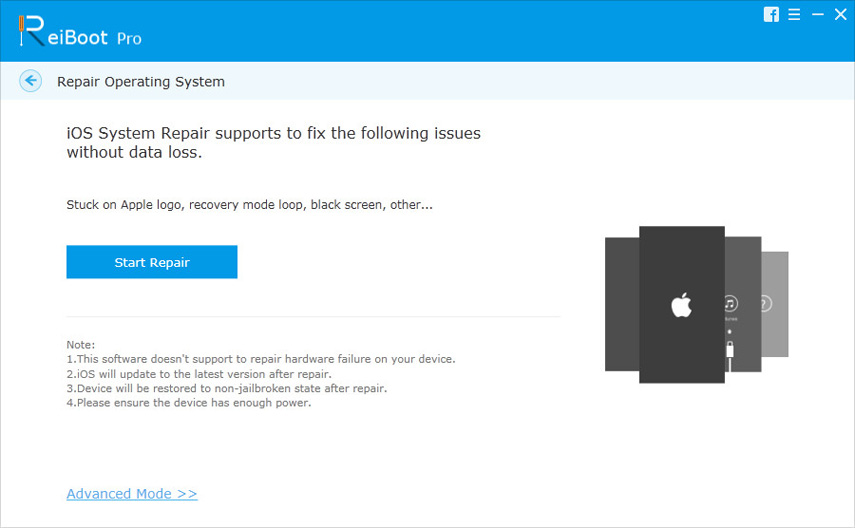
Крок 2. Завантажте відповідну прошивку iOS для свого пристрою.
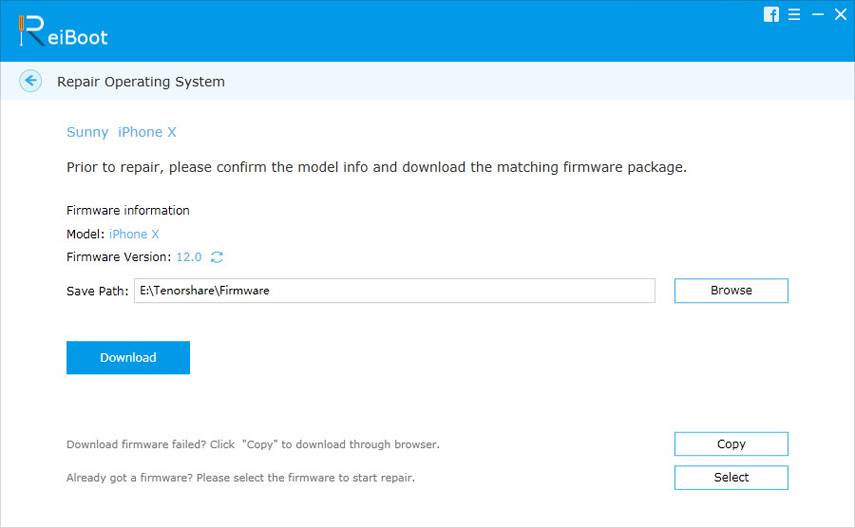
Крок 3. Почніть ремонт системи після успішного завантаження пакета прошивки.
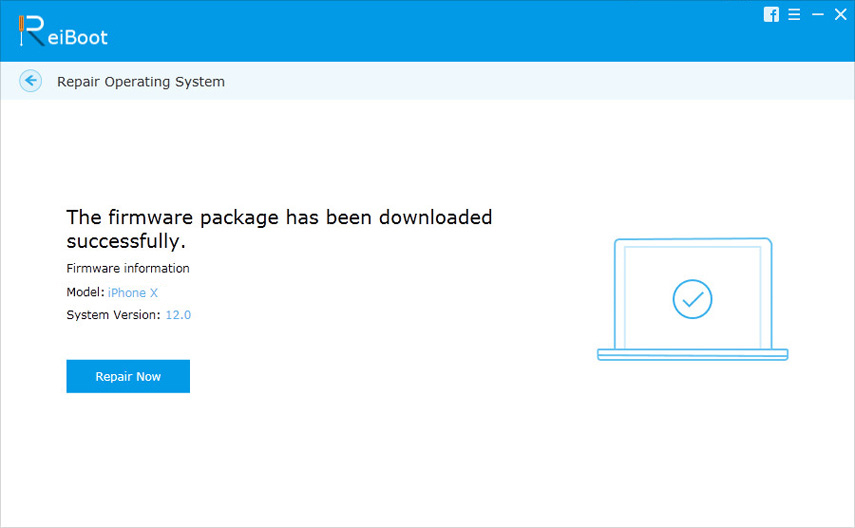
Крок 4. Менш ніж за 10 хвилин процес завершиться, і ваш пристрій завантажиться. Проблему Safari можна виправити повністю, і ви навіть виявите, що пристрій працює швидше.
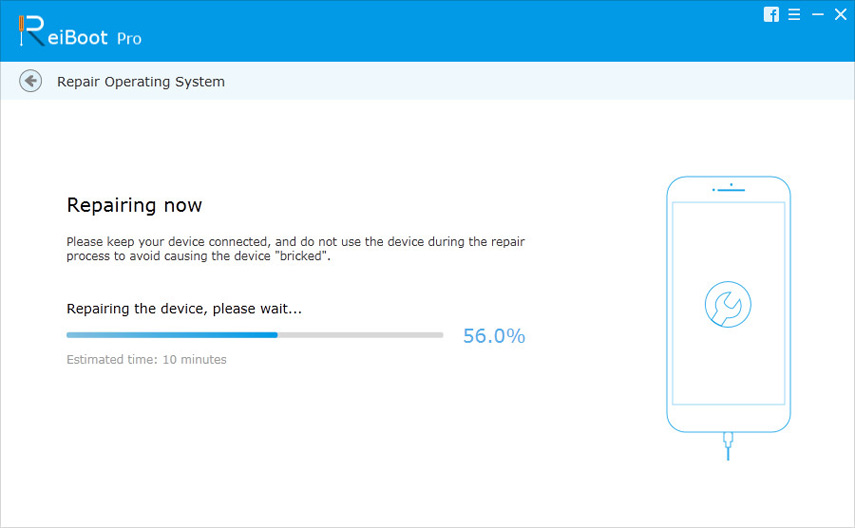
Суть
Tenorshare ReiBoot - це безкоштовна програма, яка єпризначений для виправлення більшості проблем з iOS найпростішим способом. Якщо вас регулярно розбиває iPhone / iPad Safari, я сподіваюся, що ви знайшли вихід, прочитавши цю статтю.






![[Вирішено] iOS 12 / iOS 11 Примітки Додаток продовжує збій на iPhone та iPad](/images/ios-11/solved-ios-12ios-11-notes-app-keeps-crashing-on-iphone-and-ipad.jpg)


